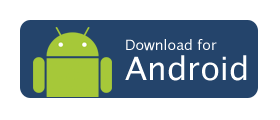Когда ваш ноутбук работает медленно, нет ничего более неприятного, но о покупке нового ноутбука не может быть и речи. Перед тем как сдаться, вы можете проверить несколько вещей, чтобы убедиться, что ваш ноутбук Samsung работает максимально эффективно. Вот несколько способов сделать ваш компьютер быстрее. Прочтите подробный список или ознакомьтесь с нашей инфографикой, чтобы получить краткое изложение идей.
Проверьте место на жестком диске.
Хорошее практическое правило — держать ваш жесткий диск свободным на 15%. Если вы видите, что ваш жесткий диск почти заполнен, вы можете удалить некоторые программы и файлы для повышения скорости. ПК: инициализируйте диспетчер задач Windows, нажав Ctrl + Alt + Del. Выберите вкладку «Производительность» и найдите область под названием «Физическая память (МБ)». Если вы обнаружите, что число рядом с «Доступно» меньше 25% от вашего общего МБ, вам следует подумать о добавлении ОЗУ.
Проверьте ОЗУ и при необходимости добавьте еще.
ОЗУ или оперативная память — это память, используемая вашим компьютером. Чем больше программ используется, тем больше требуется оперативной памяти. Поэтому ваш компьютер может замедлиться, если недостаточно оперативной памяти, особенно при обработке больших файлов или одновременном выполнении нескольких действий. Обновить оперативную память ноутбука Samsung можно в интернет-магазине https://4samsung.com.ua/. "Samsung Parts" имеет большой ассортимент комплектующих устройств для ноутбуков и предлагает их бесплатную установку на ноутбук.
Закройте неиспользуемые вкладки.
Если вы работали над большим проектом и у вас миллион вкладок, может быть полезно закрыть их и перезапустить браузер. В большинстве браузеров есть возможность восстановить предыдущие вкладки после перезапуска или сжатия.
Удалите или удалите большие / ненужные файлы. Любые временные файлы, которые использовались в процессе установки, кеши и файлы cookie из Интернета, могут занимать много места на вашем жестком диске.
Перезагрузите компьютер.
Когда компьютер включен, фоновые программы и приложения могут занимать память. Перезагрузка компьютера может освежить память и позволить выполнить обновление. Важно выключать или перезагружать компьютер хотя бы раз в неделю, чтобы все работало нормально.
Сделайте резервную копию ваших данных
Если вы чувствуете, что на вашем компьютере хранится вся ваша жизнь воспоминаний, было бы неплохо сделать резервную копию ваших данных. Несколько способов сделать резервную копию вашего компьютера:
Купите внешний жесткий диск
Резервное копирование в Интернете через Google Фото, Amazon Drive, Dropbox и т. Д. (Больше обмена файлами)
Сделайте резервную копию на CD или DVD и храните в надежном месте
Резервное копирование данных позволяет вашему компьютеру освободить место в оперативной памяти и операционной системе, что позволяет ему работать более плавно.
Удалите ненужные программы.
Дополнительные программы, которые редко используются, следует удалить.
ПК: перейдите в Панель управления> Установка и удаление программ / Удаление программы. Это покажет главный список всех установленных программ. Для незнакомых программ щелкните правой кнопкой мыши и выберите «Последнее использование», чтобы узнать, как часто вы используете программу.
Предотвратите запуск ненужных программ.
Когда вы запускаете компьютер, вы можете обнаружить, что другие программы начинают инициализироваться. Чтобы предотвратить это, убедитесь, что программы не запускаются при включении компьютера.
Удалите историю просмотров в Интернете.
Хорошая идея — удалить историю просмотров за все время или указать, сколько вы хотите датировать. В большинстве интернет-браузеров есть вкладка «История», на которой вы можете выбрать «Домой» или «Показать полную историю» для доступа.
Упорядочивайте значки на рабочем столе
Распределяя значки на рабочем столе по папкам, он не только очищает ваш фон, но также может сократить использование оперативной памяти вашим устройством. Каждый раз, когда ваш компьютер включается, он должен загружать каждый отдельный значок, если вы не организовали свой рабочий стол, который занимает много места в оперативной памяти. Таким образом, вашему компьютеру нужно загрузить только несколько папок на вашем рабочем столе.
Удалите неиспользуемые языки.
Простой способ освободить место на компьютере — удалить неиспользуемые языки. Хотя вы можете сделать это вручную, мы рекомендуем программу или приложение, которые могут сделать это за вас.
Изменить план управления питанием
Когда ваш компьютер работает медленно, это часто может означать, что ваше устройство работает с низкой производительностью или в режиме экономии заряда батареи. Изменение схемы электропитания может ускорить работу вашего компьютера. После того, как вы выполнили вышеуказанные меры, чтобы ваш компьютер работал быстрее, вы должны увидеть положительную разницу в производительности. Однако, если у вас по-прежнему работает медленный компьютер, возможно, ваше устройство заражено вирусом. Вот основные признаки того, что ваш компьютер может столкнуться с более серьезной проблемой:
- Неожиданные всплывающие окна продолжают появляться
- Ваш жесткий диск работает очень тяжело (даже после очистки лишних файлов)
- Ваш компьютер все еще медленно запускается
- Вы обнаружите, что вам не хватает места для хранения
- Вам не хватает файлов
- Программы вашего компьютера продолжают давать сбой
- Ваш веб-браузер работает медленно
Если вы подозреваете, что ваш компьютер может быть взломан, или вы не можете определить проблему самостоятельно, может быть полезно обратиться в службу поддержки операционной системы. Они должны определить проблему в вашей системе или попросить вас принести свое устройство для дальнейшей проверки.
 о, Дискус - Форум
о, Дискус - Форум